10月10日消息 小米笔记本全系和RedmiBook14增强版等出厂默认只有C盘,有的同学有磁盘分区需求,那么如何进行?小米笔记本官方微博今天给出了详细教程,一起来看一下。

请根据以下步骤来做。
注意:C盘最好保留80GB,以防之后C盘满额,还需要进行清理~
01
点击【开始】-【小娜】,搜索硬盘分区,搜索出结果后,点击创建并格式化硬盘分区。
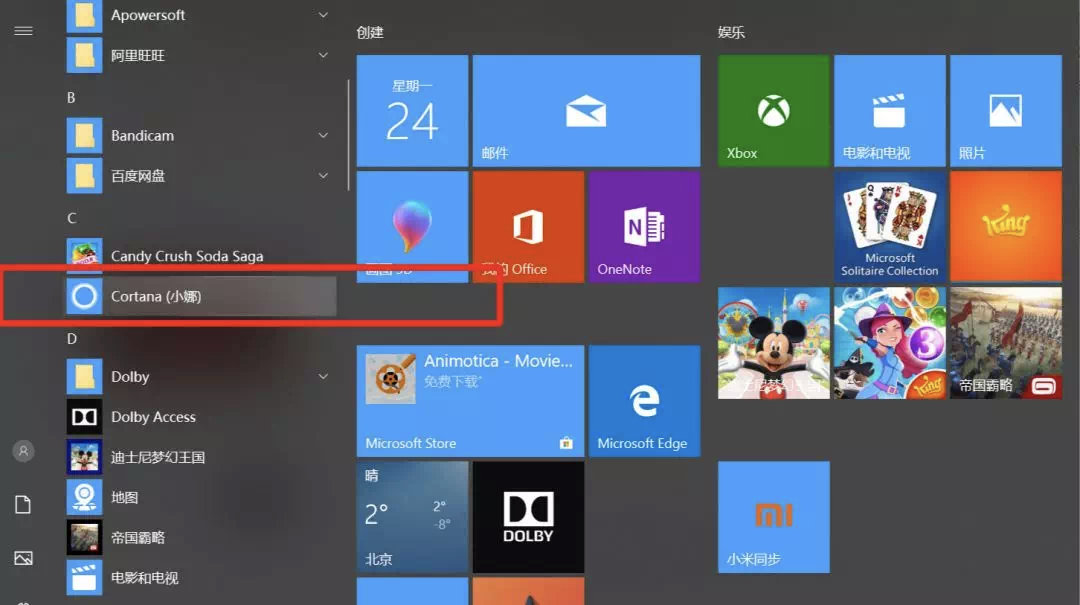
02
鼠标右键点击“OS(C)”,弹出菜单后,点击压缩卷。

03
因为系统和软件安装默认安装在C盘中,为了稳定性建议用户们不要对默认路径做更改,且C盘建议用户保留80GB左右(也就是80000MB),比较容易计算,以下用256GB硬盘举例,通过图片可以看出,最好分出157000MB,点击压缩。

04
压缩成功后,会出现黑色条状的磁盘块,在磁盘块上点击鼠标右键,呼出菜单后,点击新建简单卷。
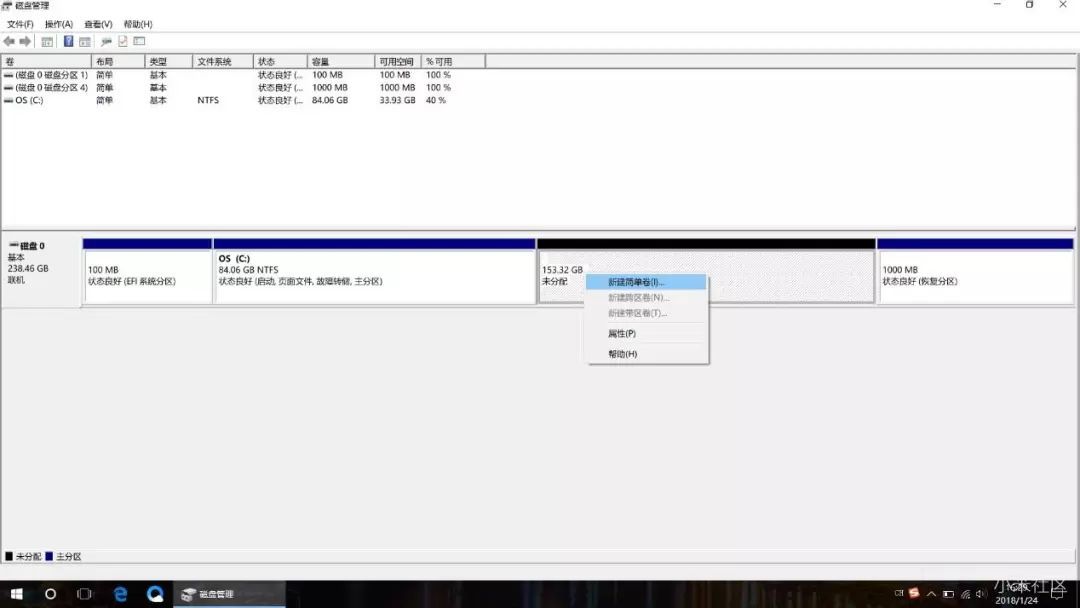
05
欢迎使用新建简单卷向导,点击下一步
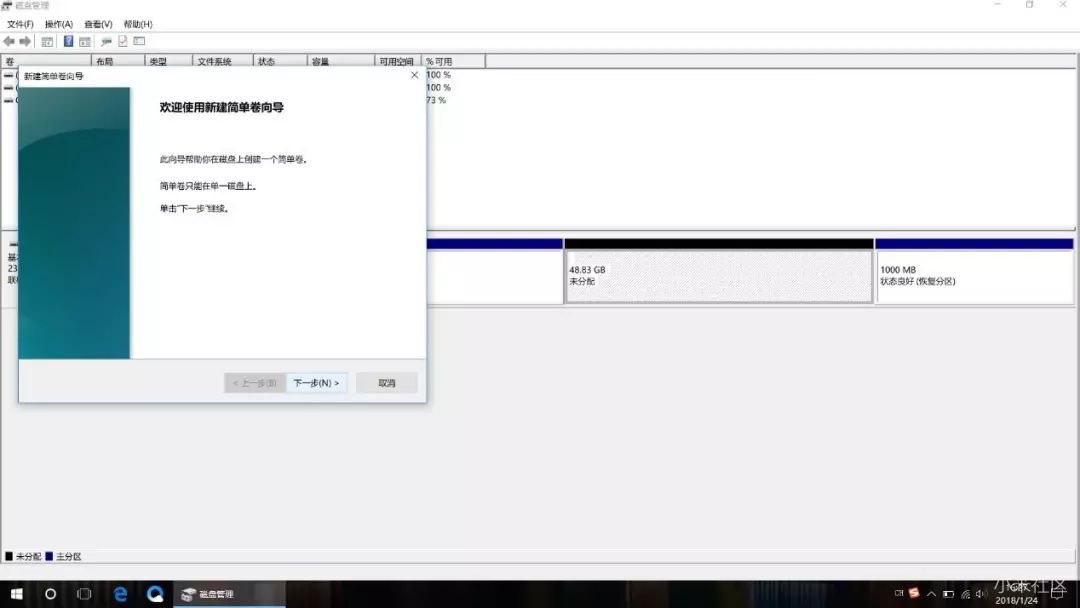
06
因为刚才分出157000MB容量,这里教大家如何分出D盘和E盘,先来看一下如何分出D盘,D盘分出80000MB容量,填写数值后,点击下一步。
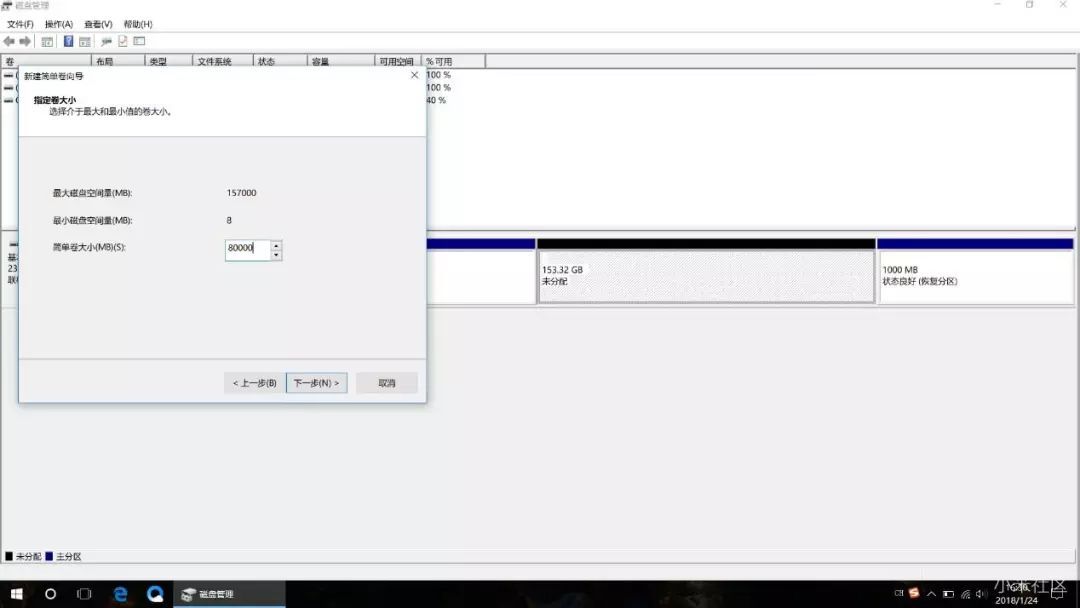
07
可以看出所分出的是D,点击下一步。
cadc54674 />
08
这个页面可以更改磁盘卷标,也就是磁盘的名称,这里默认为新加卷,点击下一步。
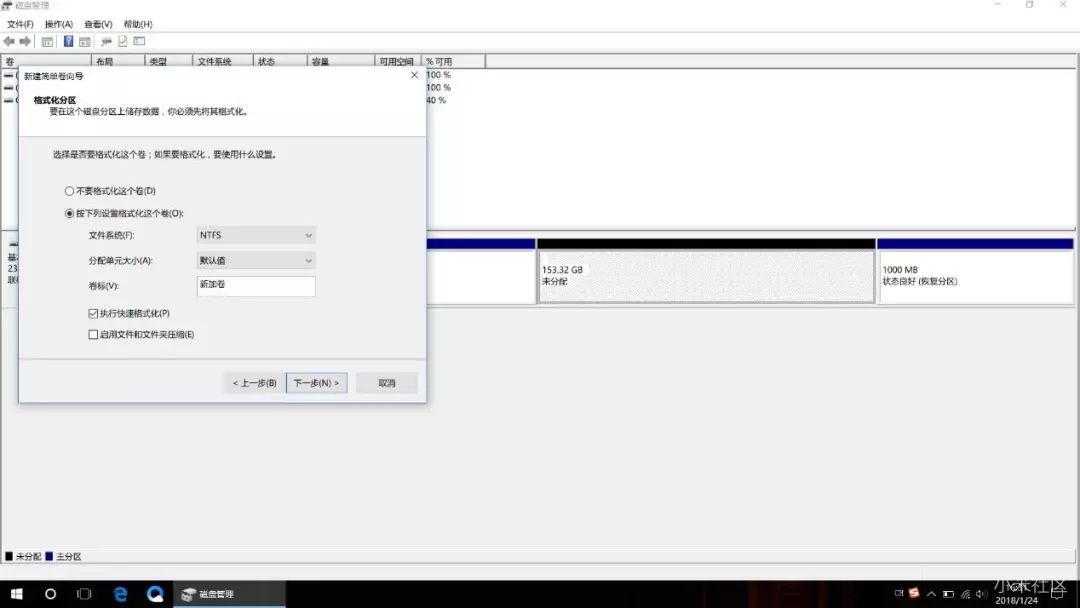
09
正在完成新建简单卷向导,点击完成。成功后,系统会弹出D盘的页面,点击关闭即可。
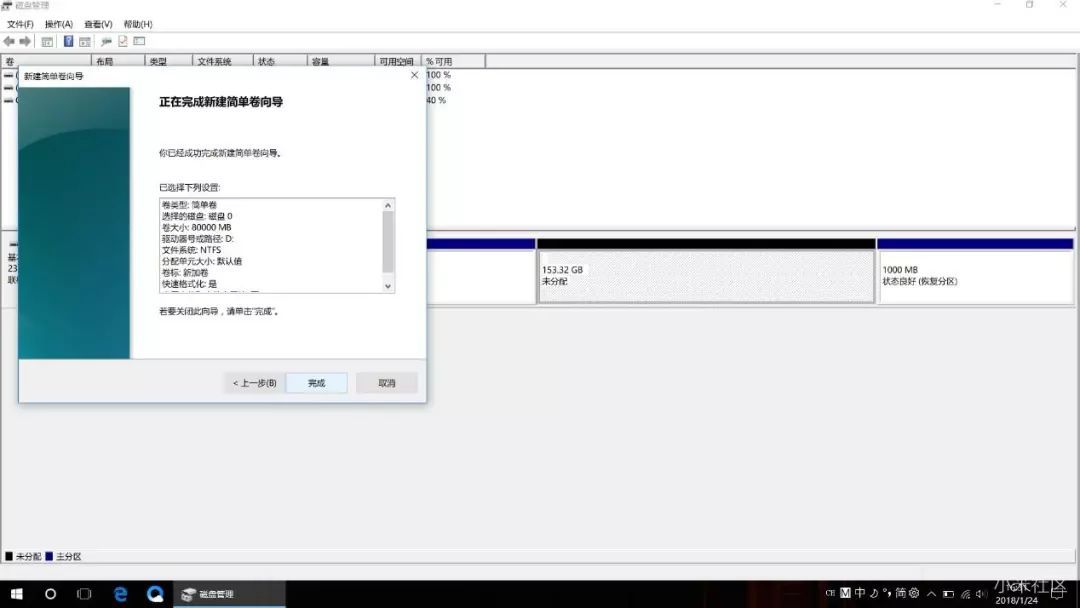
10
新建成功后,可以通过下图看出有C盘、D盘,以及一个黑色条状磁盘块。
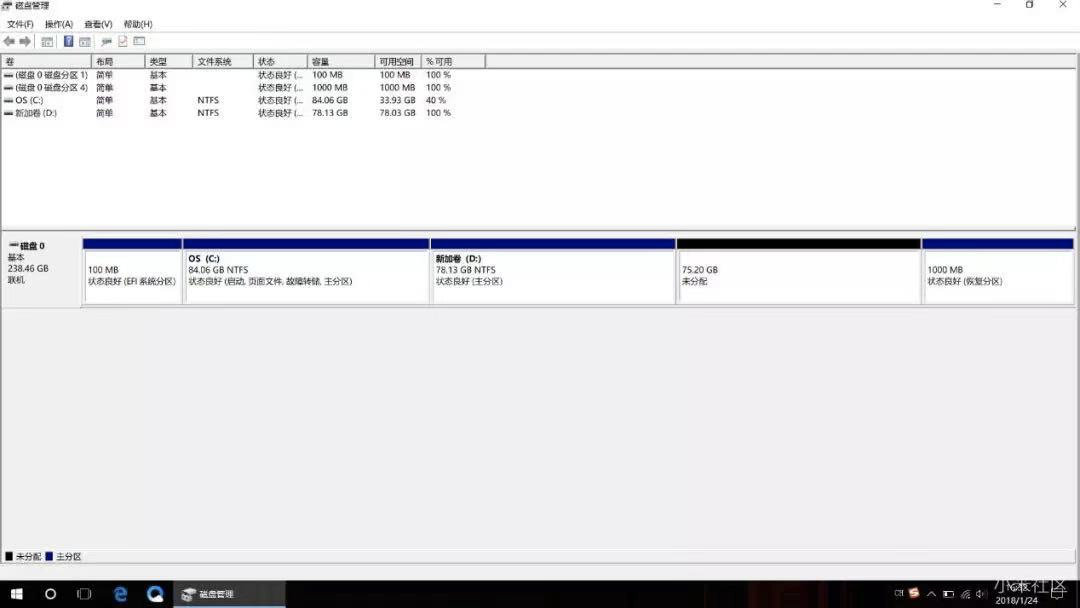
11
点击黑色条状磁盘块,我们再来操作一下,分出E盘,右键点击黑色条状磁盘块,呼出菜单后,点击新建简单卷。

12
和刚才分出D盘操作一下,下图页面点击下一步。
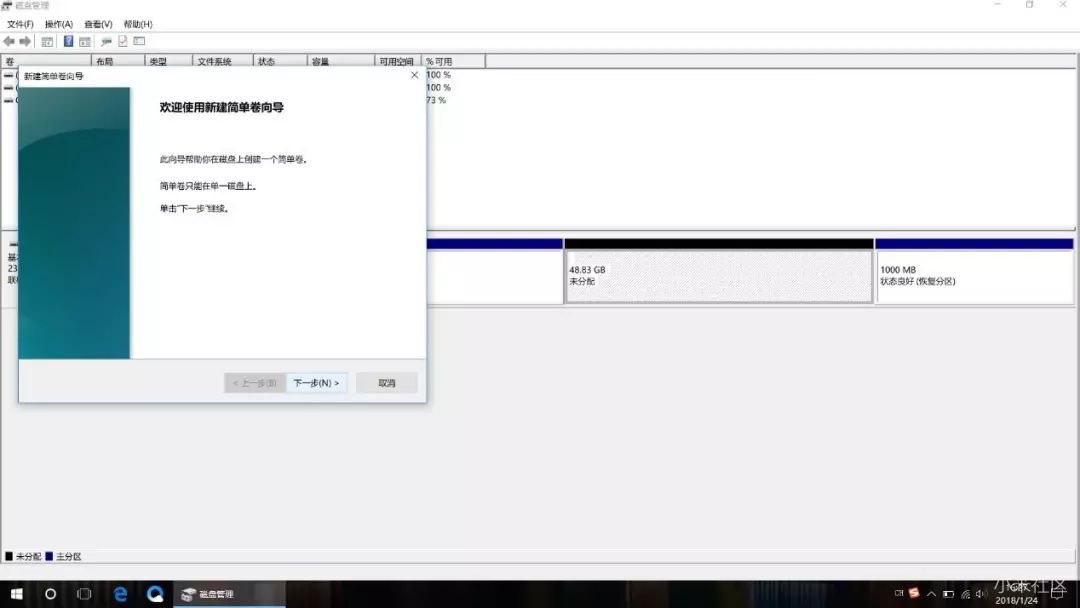
13
数值保持不变,点击下一步。
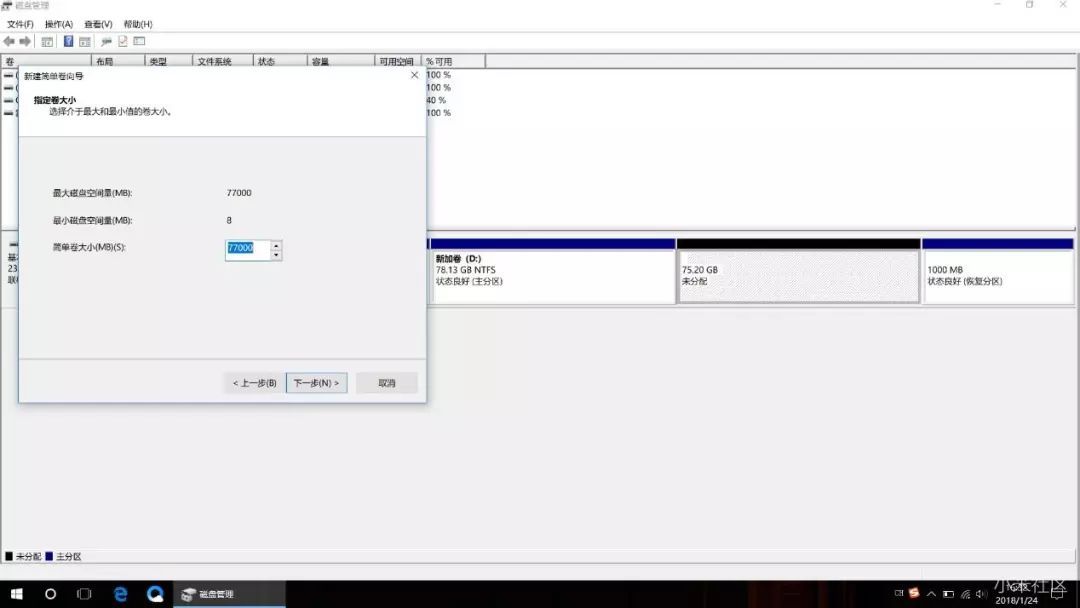
14
所分配的为E盘,点击下一步。点击完成即可,成功后,系统会弹出D盘的页面,点击关闭即可。
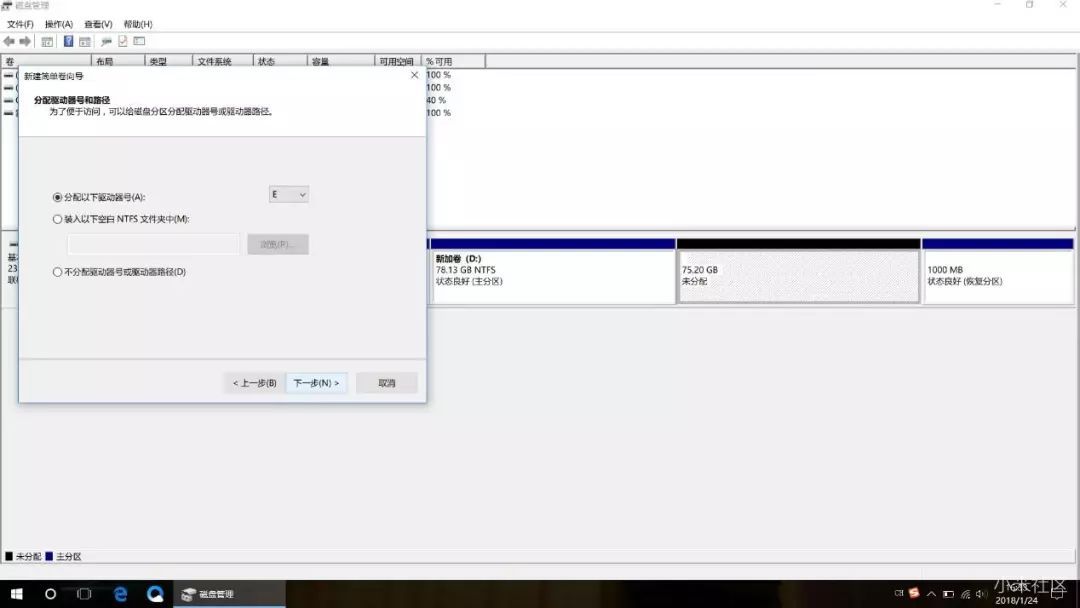
15
通过磁盘管理工具可以看出有C盘、D盘、E盘,大多数用户都是足够用的。

注:磁盘分区有一定风险,请提前备份数据~
文章内容来源于网络,不代表本站立场,若侵犯到您的权益,可联系多特删除。(联系邮箱:[email protected])
 近期热点
近期热点
 最新资讯
最新资讯